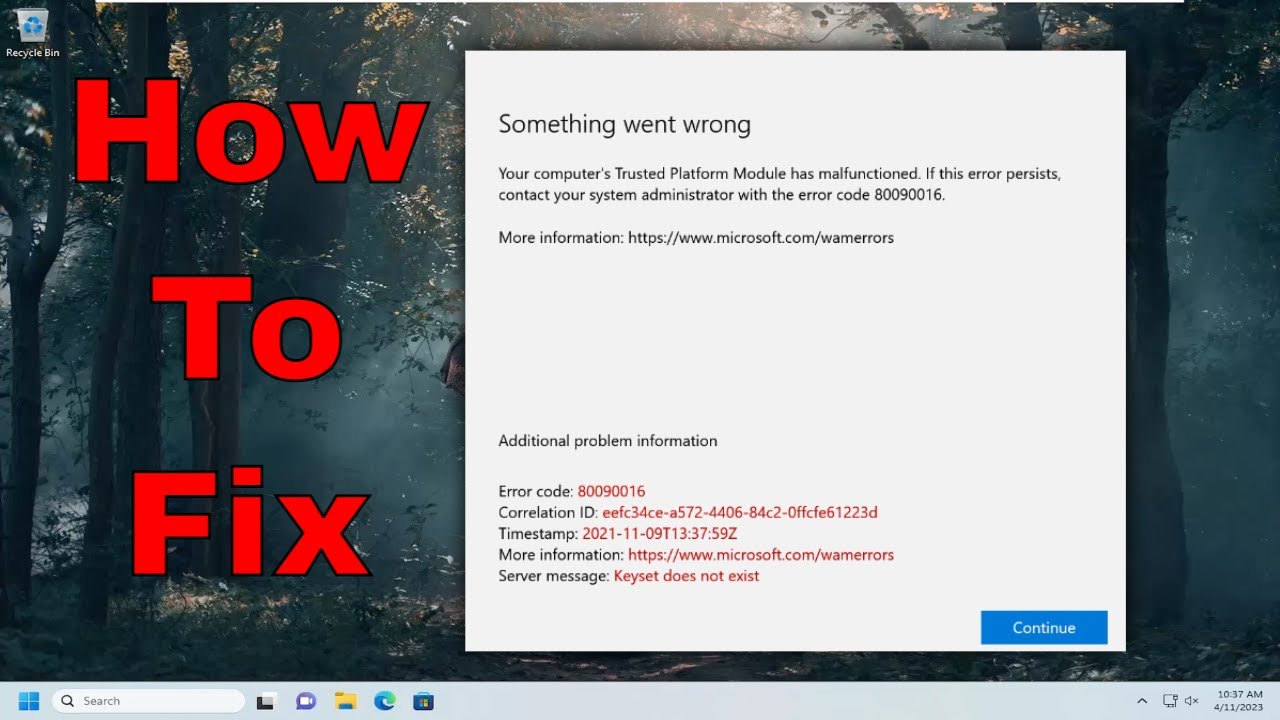
¡Hola a todos! En este tutorial, les mostraré cómo solucionar un problema que pueden encontrar en su computadora con Windows 11. Si se encuentran con un mensaje que dice que el Módulo de plataforma confiable de su computadora ha fallado, seguido del código de error 80090016, no se preocupen, ¡yo les ayudaré a resolverlo!
Paso 1: Abrir el explorador de archivos
Comencemos abriendo el explorador de archivos. Pueden encontrar el ícono en la barra de tareas o buscarlo si no lo ven. Luego, en el lado izquierdo, seleccionen Este equipo.
Paso 2: Mostrar archivos ocultos
Ahora, seleccionen el ícono de los tres puntos ubicado en la esquina superior derecha de la ventana. Luego, seleccionen Opciones. En la pestaña Ver, busquen la opción que dice Mostrar archivos, carpetas y unidades ocultas y actívenla. Finalmente, seleccionen Aplicar y Aceptar.
Paso 3: Acceder a las carpetas necesarias
En la misma ventana del explorador de archivos, hagan doble clic en la unidad donde está instalado Windows. Debería haber un icono de Windows pequeño encima de la unidad. Luego, hagan doble clic en la carpeta Usuarios. Dentro de esa carpeta, busquen su nombre de usuario y hagan doble clic en ella. Ahora, hagan doble clic en la carpeta AppData y luego en Local. Finalmente, hagan doble clic en la carpeta Packages.
Paso 4: Renombrar una carpeta específica
En el campo de búsqueda ubicado en la parte superior derecha de la ventana, escriban Microsoft.aad y presionen Enter. Aparecerá una carpeta con ese nombre. Hagan clic derecho en la carpeta y seleccionen Cambiar nombre, o también pueden presionar F2 en el teclado. Agreguen .old al final del nombre de la carpeta y presionen Enter para guardar los cambios.
Nota: Al momento de hacer este tutorial, solo hay una carpeta que comienza con Microsoft.aad en esta ubicación y probablemente no cambie. Sin embargo, en futuras actualizaciones, podrían agregarse más letras o caracteres al nombre de la carpeta. En ese caso, asegúrense de seleccionar la carpeta correcta.
Paso 5: Reiniciar la computadora
Listo, ahora solo queda reiniciar la computadora. Una vez reiniciada, el problema con el Módulo de plataforma confiable debería estar resuelto.
Espero que este tutorial les haya ayudado a resolver el problema. Como siempre, ¡gracias por leer y nos vemos en el próximo tutorial!
